

虽说
Excel
制表功能强大,但是我们在制作一些简单的表格时(如:个人简历、日程表、工作安排、请假单等)一般都会首选Word来制作完成。若不是什么太复杂功能太多的表格,我们几乎都会用
word
来实现。本篇教程对一些刚入门的朋友来说非常有帮助,务必要认真学习哦!
1.快捷键调整法
在编辑Word表格时,如果要调整表格的列宽,可以使用不同的快捷键,实现快速调整。
①按住Ctrl键的同时拖动表格线
在调整列宽的时候,按住Ctrl键,向左或向左右拖拽表格线时,右侧表格列宽会自动平均调整。
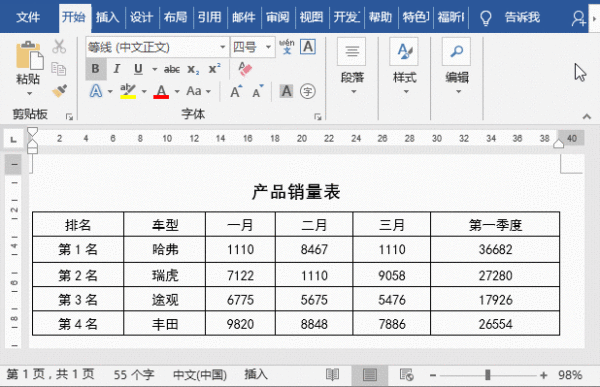
②按住Shift键的同时拖动表格线
按下Shift键,向左或向右拖拽表格线时,会出现如图所示的变化。
③按住Alt键的同
时拖动表格线
按下Alt键,向左或向右拖拽表格线时,页面上方会出现列宽标尺。
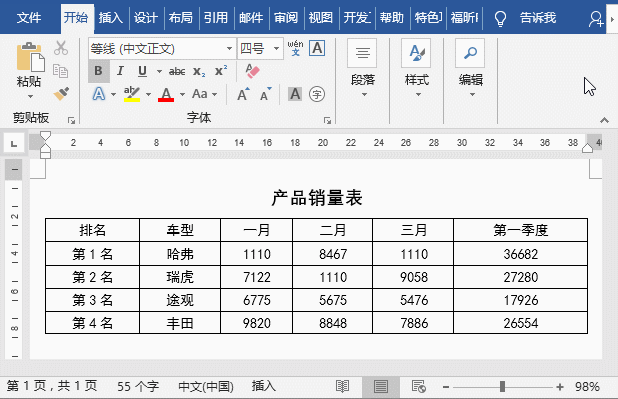
2.鼠标调整法
在Word中,如果想要调整表格大小,可以使用鼠标进行快速调整。
①调整整个表格的大小
将鼠标放于表格右下角的空心正方形上,当鼠标光标变为双向箭头标记时,按住鼠标左键不放拖动,就可以改变整个表格的大小了。
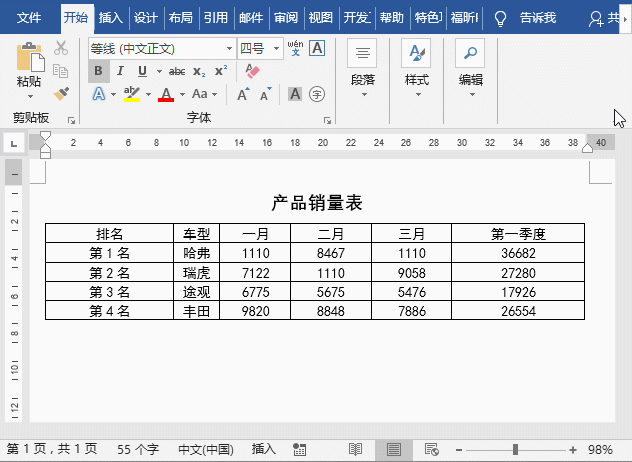
②调整某个单元格的大小
将鼠标光标放于单元格左侧的表格线上,当光标变为黑色实心箭头时,单击鼠标选择单元格,然手拖动表格线,即可调整单元格大小。
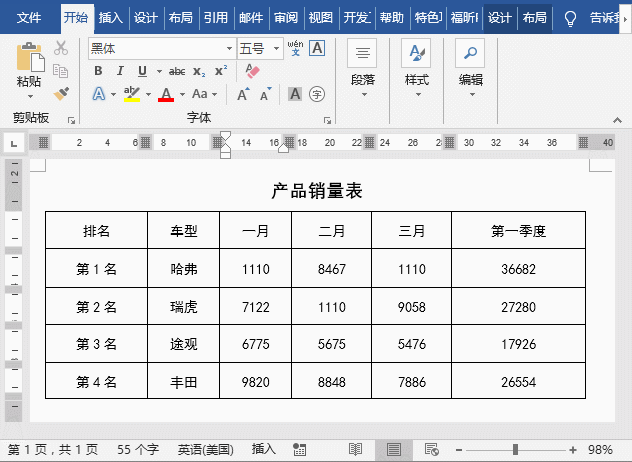
③双击表格线调整大小
将鼠标光标移到需要调整列的右边表格线上,当鼠标光标变为十字形状时,双击鼠标左键即可。
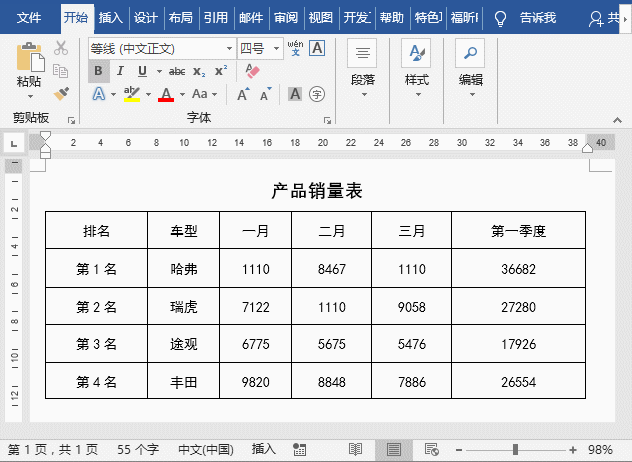
3.自动调整法
Word中为我们提供了自动调整表格的方法,其中包括根据内容自动调整表格、根据窗口自动调整表格和固定列宽3个调整方法,它们分别有什么作用呢?下面将分别为大家介绍。
①根据内容自动调整表格
顾名思义,应用该功能后,将会根据单元格中的文字内容而自动调整表格大小。
选择整个表格,点击【表格工具】-【布局】-【单元格大小】组中的”自动调整“按钮,在弹出的菜单中选择”根据内容自动调整表格“命令即可。
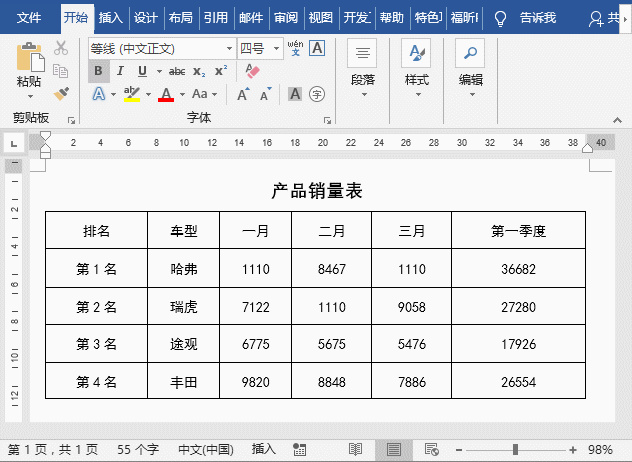
②根据窗口自动调整表格
应用该功能后,Word将根据当前文档页面的大小自动调整表格的大小,使表格与页面等宽。
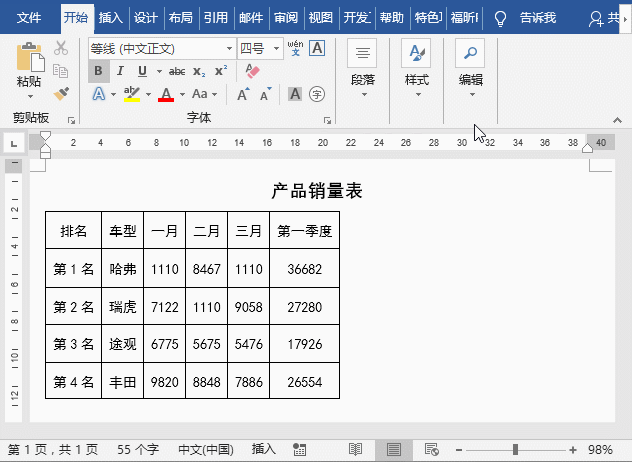
同理,当插入的表格超出页面显示的区域时,表格右侧的内容会看不见,此时,同样可以利用”根据窗口自动调整表格“功能来调整。
Word程序提供了强大的制表功能,不仅可以自动设置创建表格的行列数,也可以手动制表。Word表格中的数据可以使用公式计算,还可以对表格对进行各种修饰。在Word程序中,还可以插入Excel电子表格。总的来说,使用Word程序创建表格,既轻松又美观,既快捷。
在Word中,不仅可以进行文字编排,还可以进行简单的数据分析。利用Word中提供的制图功能,可以将复杂的数字信息转换为直观的图表表达,便于阅读者理解。
所以,职场的每个人都必须意识到,学好并且掌握Word技巧的重要性。
转自:清风知己网





















